Книга: 1С: Управление торговлей 8.2. Понятный самоучитель для начинающих
Назад: Оформление предварительной документации на отгрузку товаров
Дальше: Возврат товаров от покупателей
Выписка накладных и актов на реализацию номенклатурных позиций
Если без предварительных документов (сделки, соглашения, предложения и заказы), с которыми мы только что познакомились, в принципе можно обойтись (хоть это и не очень удобно), то без оформления товарно-сопроводительной документации факт оптовой продажи товаров или оказания услуг не будет иметь юридического подтверждения. Другими словами, нет накладной на отпуск ценностей или акта об оказании услуг – значит, факт продажи не состоялся. В этом разделе мы научимся оформлять товарно-сопроводительную документацию средствами программы «1С Управление торговлей 8.2».
Для этого в программе предназначен документ, который называется Реализация товаров и услуг. Уже по названию видно, что с его помощью оформляются как накладные на отпуск товарно-материальных ценностей, так и акты на оказание услуг (выполнение работ). Откройте раздел Оптовые продажи, и в панели навигации щелкните на ссылке Документы реализации – в результате откроется окно, изображенное на рис. 6.26.

Рис. 6.26. Документы реализации
Документы реализации после сохранения или проведения включаются в этот список автоматически. Для каждого документа отображается его порядковый номер и дата формирования, итоговая сумма, валюта документа, получатель ценностей (работ, услуг) по документу, название организации, которая является поставщиком по документу и название склада, с которого отпущены ценности по документу. 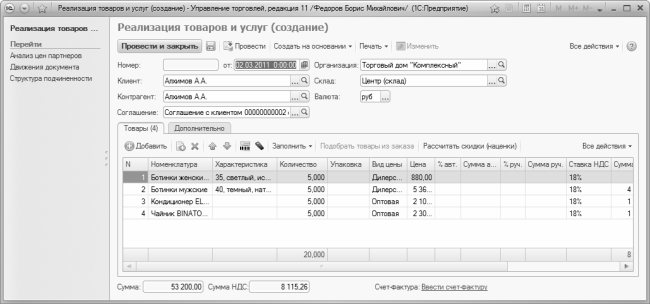
Выписывать документы на реализацию можно на основании оформленных ранее заказов. Для этого нужно в окне списка заказов (см. рис. 6.23) или в окне редактирования заказа (см. рис. 6.24) нажать кнопку Создать на основании, и в открывшемся меню выбрать команду Реализация товаров и услуг. Но учите, что при формировании документа на основании клиентского заказа учтите, что добавлять или изменять номенклатурные позиции в спецификации вы не сможете – она должна полностью соответствовать заказу. Также помните, что если в режиме редактирования заказа на вкладке Дополнительно установлен флажок Не отгружать частями, то на основании заказа можно будет сформировать только один документ, в котором будет зафиксирован весь список товаров и услуг в соответствии с заказом. Если же данный флажок снят, то на основании заказа можно формировать несколько документов реализации (то есть будет разрешено отпускать ценности поэтапно).
Чтобы выписать накладную на отгрузку товаров или сформировать акт об оказании услуг (выполнении работ), выполните в окне списка команду Все действия▸Создать или нажмите клавишу Insert. Для перехода в режим просмотра и редактирования сформированного ранее документа выделите его в списке щелчком мыши и нажмите F2 или выполните команду Все действия▸Изменить. В результате выполнения любого из перечисленных действий на экране открывается окно ввода и редактирования документа, изображенное на рис. 6.27.
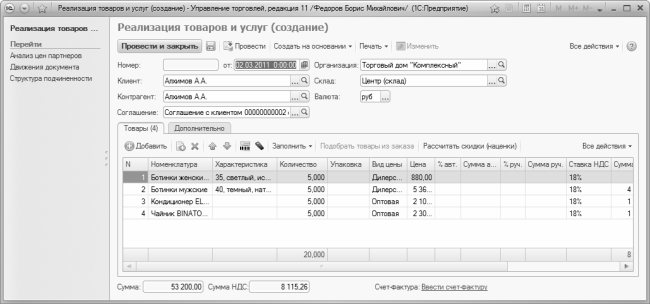
Рис. 6.27. Оформление документа реализации
В данном окне параметры Номер и от заполняются программой автоматически по тем же правилам, что и в окнах редактирования других документов конфигурации (при необходимости их можно отредактировать вручную). 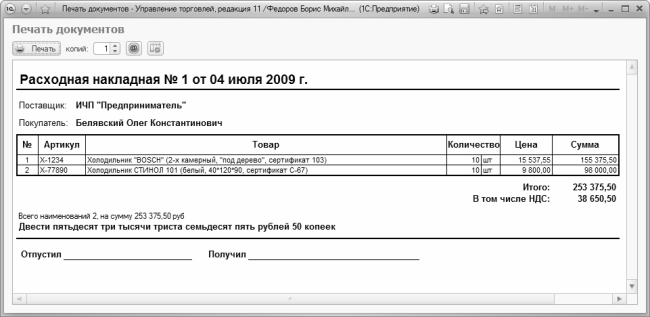
Название организации, которая осуществляет отпуск ценностей или регистрирует факт оказания услуг (выполнения работ) по данному документу, выбирается из раскрывающегося списка в поле Организация. Склад, с которого будут отпущены ценности, нужно указать в поле Склад.
В поле Соглашение указывается типовое или индивидуальное соглашение с клиентом, в котором определены условия продажи товаров (услуг) по данному документу. Выбор осуществляется из списка соглашений, относящихся к указанному в поле Клиент получателю товаров или услуг. Если с данным клиентом заключено только одно индивидуальное соглашение (или к нему может быть применено только одно типовое соглашение), то поле Соглашение заполняется автоматически сразу после выбора значения в поле Клиент.
На вкладке Товары формируется спецификация документа (перечень реализуемых номенклатурных позиций), а на вкладке Дополнительно можно указать расширенную информацию по данной операции (ответственный менеджер, вид налогообложения, и др.).
Чтобы отправить готовый документ на печать, его нужно провести, а затем нажать кнопку Печать, и в открывшемся меню выбрать печатную форму документа. Это может быть, например, накладная по форме ТОРГ-12, или акт об оказании услуг, или расходная накладная, и др. На рис. 6.28 показан документ по форме Расходная накладная.
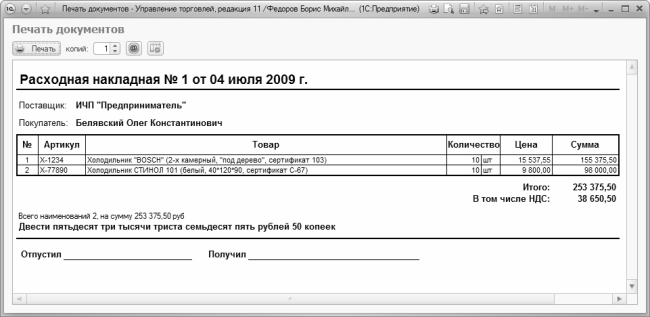
Рис. 6.28. Печатная форма расходной накладной
Для немедленной отправки документа на принтер нажмите в данном окне кнопку Печать. Чтобы просмотреть и, при необходимости – отредактировать параметры печати, нажмите комбинацию клавиш Ctrl+P.
Назад: Оформление предварительной документации на отгрузку товаров
Дальше: Возврат товаров от покупателей

